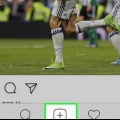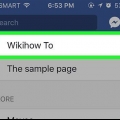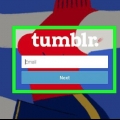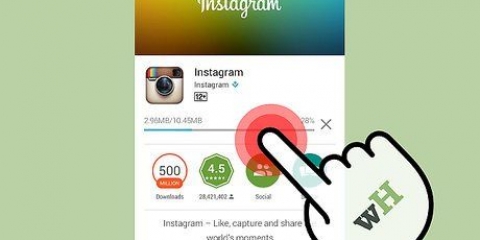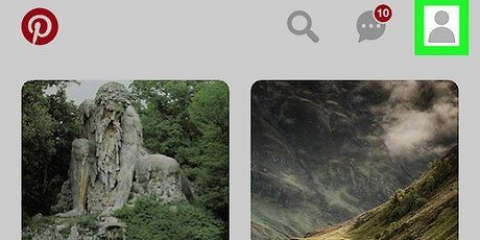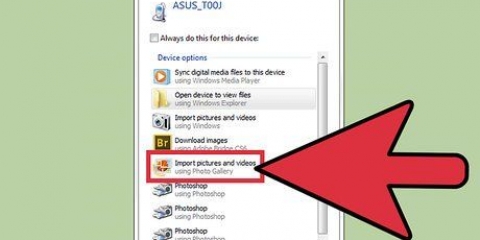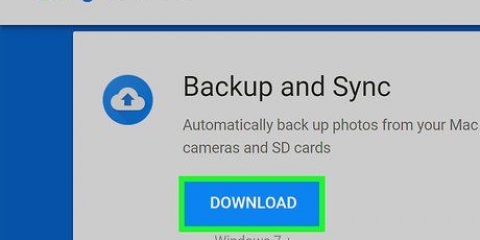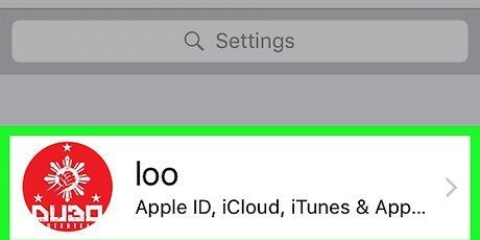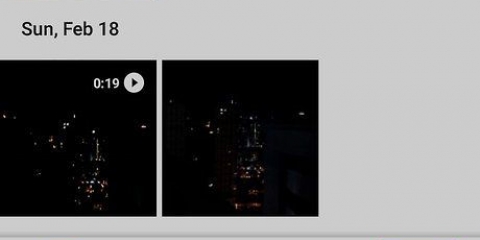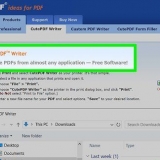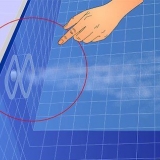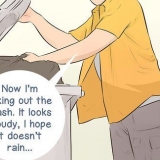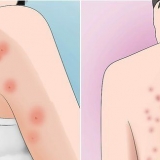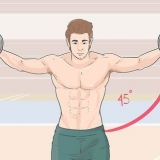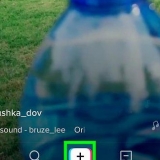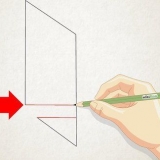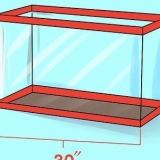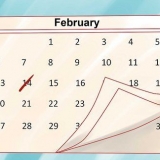Hvis du ikke er logget ind på Imgur med din telefon, skal du først trykke `log på` og derefter indtaste din e-mailadresse og adgangskode. På Android skal du stryge til venstre på skærmen, før du logger ind.
Når du bliver bedt om det, skal du først give Imgur adgang til din telefons kamera og billeder. Du kan trykke på flere billeder for at vælge dem alle.





Hvis du ikke er logget ind på Imgur, skal du først klikke på `log ind` øverst til venstre på siden og indtaste din e-mailadresse og adgangskode. Hvis du klikker på pil ned til højre for denne knap, åbnes en rullemenu med andre muligheder for beskeden (f.eks. "Lav et meme").

Du kan også trække et billede (eller flere billeder) ind i Imgur-vinduet for at uploade. Hvis du har URL-adressen til billedet, kan du kopiere den ind i boksen `Indsæt billede eller URL`.



Angiv altid kilden til alle ikke-originale billeder, du uploader. Du kan ændre privatlivsindstillingerne for dine billeder i fanen `Offentlig` over dit billede (mobil) eller ved at klikke på `Besked om beskyttelse af personlige oplysninger` til højre for din besked (skrivebord).
Upload billeder til imgur
Denne artikel vil lære dig, hvordan du uploader et billede til Imgurs hjemmeside på både mobil og desktop.
Trin
Metode 1 af 2: Mobil

1. Åbn Imgur. Dette er en mørkegrå app med `imgur` skrevet på den.

2. Tryk på kameraikonet. Denne mulighed er centralt placeret nederst på skærmen.

3. Vælg et foto. Billederne i dit galleri vises på denne side; tryk på et foto for at vælge.

4. Tryk på Næste. Det er i øverste højre hjørne af skærmen. På nogle versioner af Android skal du i stedet trykke på et flueben her.

5. Indtast titlen på din besked. Det gør du i feltet `Indlægstitel (påkrævet)` øverst på skærmen.

6. Rediger dit billede, hvis det er nødvendigt. Du kan tilføje en beskrivelse eller tags i det grå felt nederst på skærmen.
Under dit billede kan du også trykke på `Tilføj billeder` for at vælge flere billeder, du vil tilføje til beskeden.

7. Tryk på Post. Det er i øverste højre hjørne af skærmen.

8. Tryk på Upload, når du bliver bedt om det. Dette vil uploade dit billede til Imgur.
Metode 2 af 2: På skrivebordet

1. Gå til Imgur .s hjemmeside. Gå til https://imgur.dk/.
2. Klik på Ny besked. Dette er den grønne knap øverst på Imgurs hjemmeside. Dette åbner et vindue.

3. Klik på Søg. Det er midt i uploadvinduet.

4. Vælg et billede fra din computer. Hvis du vil vælge flere billeder, skal du klikke på dem, mens du enten ⌘ Kommando (Mac) eller Ctrl (PC) hold.

5. Klik på Åbn. Dette vil uploade dit billede til Imgur.
Spring dette trin over, hvis du trak billederne ind i Imgur-vinduet.

6. Tilføj en titel til dit billede. Det gør du i feltet øverst på billedet.

7. Rediger dine billeder, hvis det er nødvendigt. Du kan tilføje en beskrivelse eller tags i det grå felt under billedet, eller du kan tagge en bruger ved at skrive `@` efterfulgt af deres brugernavn.
Du kan også klikke på `Tilføj endnu et billede` under dine billeder for at vælge flere billeder.

8. Klik på Del til fællesskab. Denne grønne knap er på højre side af siden; ved at klikke på dette vil dine billeder blive placeret på Imgur .-webstedet.
Tips
Advarsler
- Upload af ophavsretligt beskyttede billeder kan forårsage, at din konto bliver blokeret.
Artikler om emnet "Upload billeder til imgur"
Оцените, пожалуйста статью
Populær